볼륨 관리자 매뉴얼
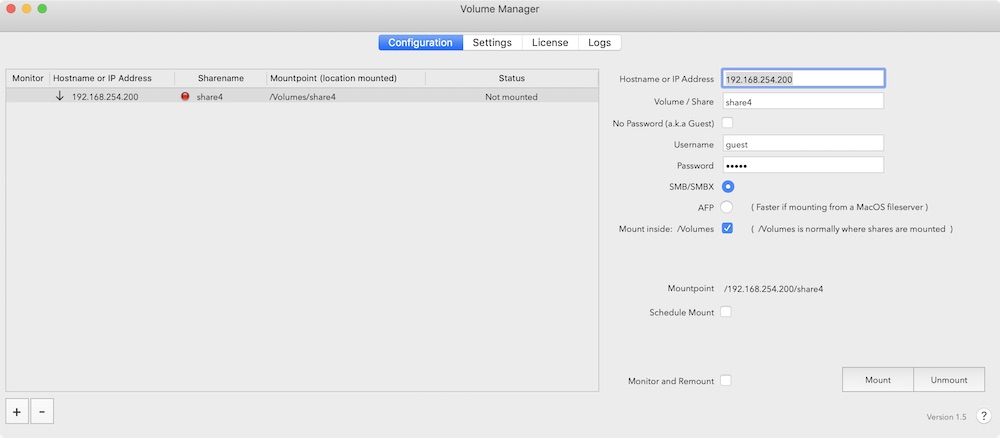
설치
Plum Amazing에서 Volume Manager를 다운로드하십시오. 앱이 다운로드 폴더로 다운로드되고 응용 프로그램 폴더로 이동 한 다음 두 번 클릭하여 앱을 시작합니다. 메뉴 표시 줄에 나타납니다. 그런 다음 아래의 빠른 시작을 사용하십시오.
제거하려면 앱을 종료하십시오.
환경 설정 파일은 다음과 같습니다.
~ / Users / juliankauai / Library / Preferences / com.plumamazing.volumemanager.plist
언어
Mac이 아랍어로 설정되어 있으면 Volume Manger가 아랍어 메뉴 및 대화 상자 등으로 열립니다. 다른 언어로 Volume Manger를 설정하려면 시스템 언어가 아래의 마지막 FAQ 항목을 참조하십시오.
퀵 스타트
1 단계 Volume Manager를 처음 시작하면 ID 테이블에 레코드가 없습니다. 하단 lief에서 + 버튼을 클릭하여 새 레코드를 추가하십시오.
2단계. 마운트 ID 레코드는 가짜 샘플 마운트 데이터입니다. 볼륨을 성공적으로 마운트하는 데 필요한 데이터로 가짜 샘플 데이터를 수정해야합니다. 마운트 ID를 고유 한 텍스트 문자열로 변경하여이 레코드에 의해 마운트 된 볼륨을 쉽게 알 수 있습니다.
3 단계 텍스트 파일 필드 (파일 서버 호스트 이름 또는 IP 주소)는 매우 중요합니다. 여기에 데이터를 입력 할 수있는 세 가지 옵션이 있습니다.
옵션 1. 마운트하려는 볼륨이 있는 파일 서버의 IP 주소를 입력할 수 있습니다. 이것은 Volume Manager가 항상 작동하는 가장 안전하고 정확한 방법입니다. 파일 서버의 IP 주소를 알고 있는 경우 입력하는 것이 좋습니다. IP 주소를 입력하지 않으려는 유일한 이유는 DHCP를 통해 주소를 동적으로 가져오는 컴퓨터에서 볼륨을 마운트하고 주소가 항상 변경되는 경우입니다. 그런 다음 아래의 옵션 2를 사용해야 합니다.
옵션 2. 회사에서 자체 DNS 서버를 사용하고 DNS 서버 내부에서이 파일 서버의 호스트 이름을 올바르게 구성한 경우 서버의 DNS 호스트 이름을 입력 할 수 있습니다. 유일한 요구 사항은 볼륨 관리자가이 호스트 이름을 IP 주소로 변환하려고 시도하고 실패하면 호스트 이름을 확인할 수 없다는 오류를 표시하는 것입니다. 즉, 입력 한 텍스트 문자열을 IP 주소로 전환 할 수 없습니다.
4 단계 서버가 마운트 가능하게하고 볼륨을 공유하려고하는 볼륨의 이름을 입력하십시오. 이것이 무엇인지 확실하지 않은 경우 Finder를 선택한 다음 Command + K를 입력하면 서버를 마운트하기 위해 데이터를 입력 할 수있는 창이 열립니다. 서버가 Mac 인 경우 afp : //1.2.3.4를 입력하십시오 (여기서 1.2.3.4는 서버의 IP 주소 임). 서버가 Windows 서버 인 경우 smb : //1.2.3.4를 입력하십시오. 그런 다음 사용자 이름과 비밀번호를 묻는 메시지가 표시되고 서버가 사용자를 인증합니다. 그러면 서버가 공유하고있는 모든 볼륨을 표시하는 창이 나타납니다. 볼륨 관리자의 볼륨 또는 공유 이름 필드에 입력해야하는 볼륨 이름 중 하나입니다. 기본적으로 볼륨 관리자를 사용하면 볼륨 마운트를 자동화 할 수 있습니다. 볼륨은 Command + K 출력에서 보았던 볼륨과 같지만 서버가 볼륨을 공유하거나 마운트 할 수있는 경우에만 볼륨을 마운트 할 수 있습니다. 볼륨이나 공유 이름을 모르고 Command + K에서 확인할 수없는 경우 파일 서버 (또는 컴퓨터)를 관리하는 사람에게 문의하여 요청하십시오.
5 단계 볼륨 관리자가 사용자를 대신하여 볼륨을 마운트하면 파일 서버에 사용자 이름과 비밀번호를 제공하여 사용자를 서버에 인증해야하며 사용자 이름과 비밀번호가 유효하면 볼륨에 대한 액세스 권한이 부여됩니다.
6 단계 Volume Manager가 항상 특정 볼륨을 모니터하기를 원하고 Volume Manager가 볼륨이 마운트되지 않은 것을 감지하면 Volume Manager는 볼륨을 다시 마운트하려고 시도합니다. 볼륨 관리자는 네트워크를 통해 파일 서버에 도달 할 수있는 볼륨을 감지 한 경우에만 볼륨을 다시 마운트하려고합니다. 이를 위해서는 이름이 지정된 확인란을 확인해야합니다.
모니터 및 재 장착 : 공유를 모니터하고 볼륨이 마운트 해제 된 경우 가능하면 자동으로 다시 마운트하십시오.
스케줄 마운트 : 이를 통해 작업 시작시 오전 8시에 공유를 마운트하는 시간을 설정할 수 있습니다.
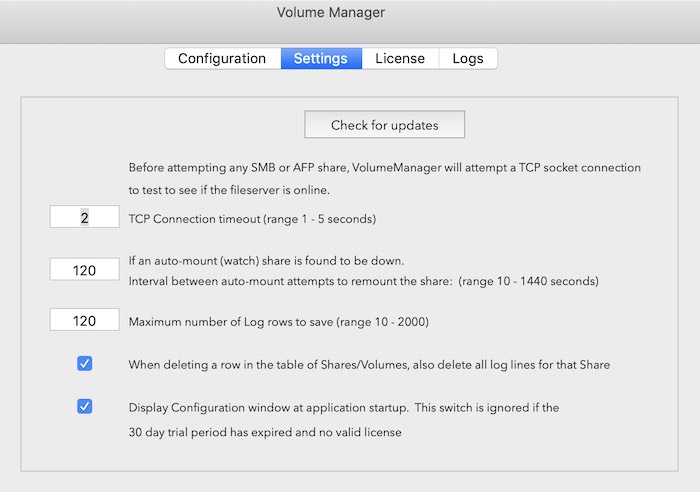
술어
산 – 마운트는 운영 체제가 사용자가 컴퓨터의 파일 시스템을 통해 액세스 할 수있는 저장 장치의 파일 및 디렉토리를 만드는 프로세스입니다.
마운트 지점 - 마운트 지점은 추가 파일 시스템이 마운트 된 (즉, 논리적으로 연결된) 현재 액세스 가능한 파일 시스템의 디렉토리 (일반적으로 비어있는 디렉토리)입니다. 파일 시스템은 컴퓨터 시스템에서 파일을 구성하는 데 사용되는 디렉토리 계층 (디렉토리 트리라고도 함)입니다.
네트워크 공유 – 네트워크 공유는 파일, 문서, 폴더, 미디어 등 네트워크를 통해 리소스를 공유 할 수있는 기능입니다.… 장치를 네트워크에 연결하면 네트워크의 다른 사용자 / 장치가 다음을 통해 정보를 공유하고 교환 할 수 있습니다. 이 네트워크. 네트워크 공유는 공유 리소스라고도합니다.
서버 – 서버는 네트워크 리소스 관리 전용 컴퓨터, 장치 또는 프로그램입니다. 서버는 서버 작업 외에 다른 작업을 거의 수행하지 않기 때문에 종종 전용이라고합니다.
프린트 서버, 파일 서버, 네트워크 서버 및 데이터베이스 서버를 포함하여 여러 범주의 서버가 있습니다.
이론적으로 컴퓨터가 클라이언트 컴퓨터와 리소스를 공유 할 때마다 서버로 간주됩니다.
공유 – 다른 사용자가 액세스 할 수있는 로컬 네트워크의 리소스. 네트워크 공유는 일반적으로 PC, Mac 또는 서버의 폴더입니다.
FAQ (자주 묻는 질문)
Q: 잘못된 호스트 이름 오류가 발생합니다.
A: '호스트 이름 또는 IP 주소' 설정에서 호스트 이름이 아닌 IP로 시도하십시오.
Q: 새로운 M1 iMac을 구입했습니다. 내 주식을 되돌릴 수 없습니다. 자세한 세부 사항:
Intel mac을 M1 iMac으로 교체했습니다. 내 주식을 되 찾을 수 없습니다. iMac이 서버로 표시되지만 공유를 추가 할 때 "오류 : Mountpoint가 유효하지 않습니다."라는 메시지가 표시됩니다. Finder> Network를 확인하면 iMac에 드라이브가 표시되고 Finder에 드라이브가 표시되지만 열거 나 마운트 할 수 없습니다.
A: Apple 지원의 "비밀": FileSharing을 끕니다. iMac (또는 M1 Mac)을 재시동합니다. FileSharing을 다시 시작하십시오.
* 문제가 발생하여 Apple에 전화를 걸어 해결책을 알려주고 우리에게 알려준 사용자 Tim에게 큰 감사를드립니다. 이것이 M1 문제인지 또는 무엇인지 아직 알 수 없습니다.
Q: 볼륨 관리자에서 AFP(Apple File Protocol)가 제거된 이유는 무엇입니까?
A: Apple은 수년 동안이를 사용하지 않고 Big Sur에서 지원을 제거했기 때문입니다. 사용 가능한 정보를 기반으로 일몰을 결정합니다. 다양한 정보가 여기에 있습니다.
https://apple.stackexchange.com/questions/285417/is-afp-slated-to-be-removed-from-future-versions-of-macos
자세한 정보는 여기 :
https://eclecticlight.co/2019/12/09/can-you-still-use-afp-sharing/
이것은 Apple이 주제에 대해 말하는 것입니다.
https://support.apple.com/guide/mac-help/network-address-formats-and-protocols-on-mac-mchlp1654/mac
Q: 더 많은 공유를 추가할 수 없는 이유는 무엇입니까?
A: 볼륨 목록의 각 드라이브 이름은 목록 내에서 고유해야합니다. 예를 들어 마운트 지점 '개발'이 이미 목록에있는 경우입니다. 목록에 같은 이름의 다른 볼륨을 추가 할 수 없으며 '마운트 포인트가 이미 사용 중입니다'라는 오류가 표시됩니다. 또한 30 일 후에 더 많은 주식을 확보하려면 앱을 구매해야합니다.
Q: 내 공유가 자동으로 다시 마운트되지 않는 이유는 무엇입니까?
A: 드라이브 재 마운트는 해당 드라이브의 '모니터링 및 재 마운트'확인란이 활성화 된 경우에만 작동합니다. 드라이브를 수동으로 마운트 해제 한 경우 지정된 간격 후에 해당 드라이브를 자동으로 다시 마운트하려면 '모니터링 및 다시 마운트'확인란을 다시 활성화해야합니다. 또한 Mac이 깊은 잠자기 상태로 들어가면 공유가 마운트 해제되고 Mac이 깨어날 때 다시 마운트되기까지 약간의 시간이 걸립니다.
Q: VM이 내가 원하는 위치가 아닌 루트에 마운트되는 이유는 무엇입니까?
A: 모든 경로가 마운트에 유효한 것은 아닙니다. 아래 스크린 샷에서 유효로 나열된 위치에서 폴더를 선택하면 마운트가 작동합니다. 그렇지 않으면 사용자에게 "오류 : 마운트 지점이 유효하지 않습니다"라는 오류가 표시됩니다.
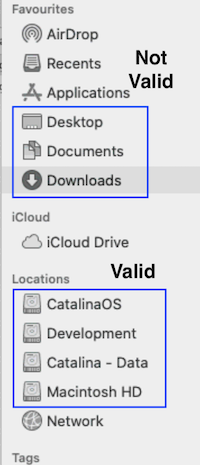
문서, 다운로드 및 데스크탑 폴더에서 사용자 정의 마운트 지점 경로를 지정할 수 없습니다.
그러나 위치 아래에 나열된 볼륨에서와 같이 '사용자 지정 MountPoint 지정'에서 다른 마운트 지점을 지정하면 원격 드라이브를 마운트 할 수 있습니다.
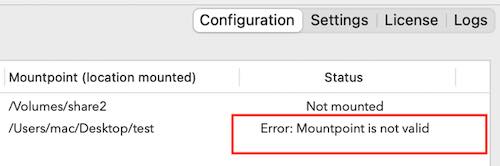
Q: Volume Manager에서 사용되는 언어를 어떻게 변경합니까?
A: Mac의 언어가 프랑스어이면 Volume Manger가 프랑스어 메뉴 및 대화 상자와 함께 열립니다. 전체 시스템 및 모든 앱이 아닌 Volume Manger와 같은 개별 앱에만 사용하는 언어를 변경하려면 아래 단계를 따르십시오.
- Mac에서 Apple 메뉴> 시스템 환경 설정을 선택한 다음 언어 및 지역을 클릭하십시오.
- 앱을 클릭합니다.
- 다음 중 하나를 수행하십시오.
- 앱 언어 선택하기 : 추가 버튼을 클릭하고 팝업 메뉴에서 앱과 언어를 선택한 다음 추가를 클릭하십시오.
- 목록에서 앱의 언어 변경하기 : 앱을 선택한 다음 팝업 메뉴에서 새로운 언어를 선택하십시오.
- 목록에서 앱 제거하기 : 앱을 선택한 다음 제거 버튼을 클릭하십시오. 앱은 다시 기본 언어를 사용합니다.
- 앱이 열려있는 경우 변경 사항을 확인하려면 앱을 닫았다가 다시 열어야 할 수 있습니다.
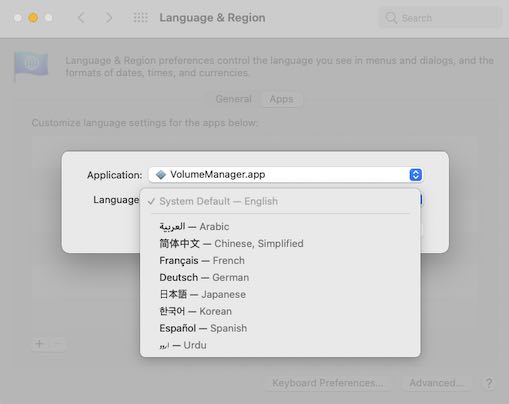
Q: 잠자기 후에 내 주식이 다시 마운트되지 않습니까?
자세한 세부 사항: 내 iMac 볼륨 관리자의 깊은 잠자기 후 smb 공유를 다시 마운트하지 마십시오. "Monitor and Remount"가 기능없이 활성화됩니다. 앱 로그에 아무것도 표시되지 않습니다. 아마도 macOS 문제일까요?
A: "모니터링"기능이 작업을 수행합니다. 내 공유는 깊은 수면 후 마운트 해제되지만 도구는 이것을 모니터링하고 드라이브를 마운트하는 동안 잠시 후 꽤 좋습니다!
* 위 Q&A는 모두 'Micro' 유저님의 성원에 힘입어 작성되었습니다.

